¿Cómo usar Windows 10?
Cómo conectarse a una red wifi


/es/como-usar-windows-10/el-menu-y-pantalla-de-inicio/content/
Cuando te conectas a internet por medio de una red wifi, lo haces de forma inalámbrica, es decir, sin necesidad de usar cables. Tu dispositivo tendrá acceso a internet siempre y cuando esté dentro del área de cobertura de la red.
En tu equipo con Windows 10, acceder a una red inalámbrica es muy sencillo. Solo sigue estos pasos:
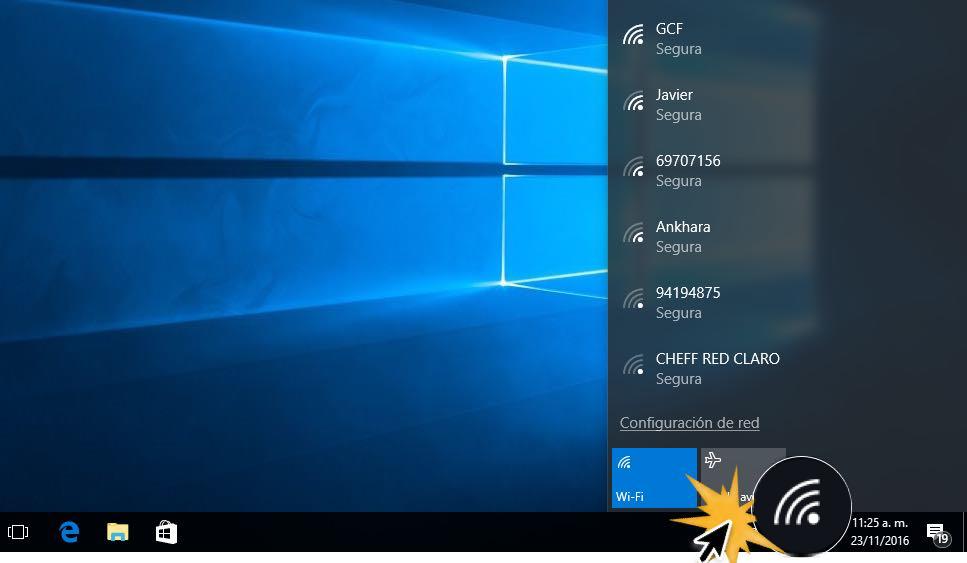
Te aparecerá un espacio para que escribas la contraseña de seguridad de la red wifi. Cuando finalices, haz clic en Siguiente para completar la conexión. Si la red no tiene contraseña, el dispositivo se conectará automáticamente.
Ten en cuenta que conectarte a una red sin clave puede tener riesgos para tu seguridad. Conócelos haciendo clic aquí.
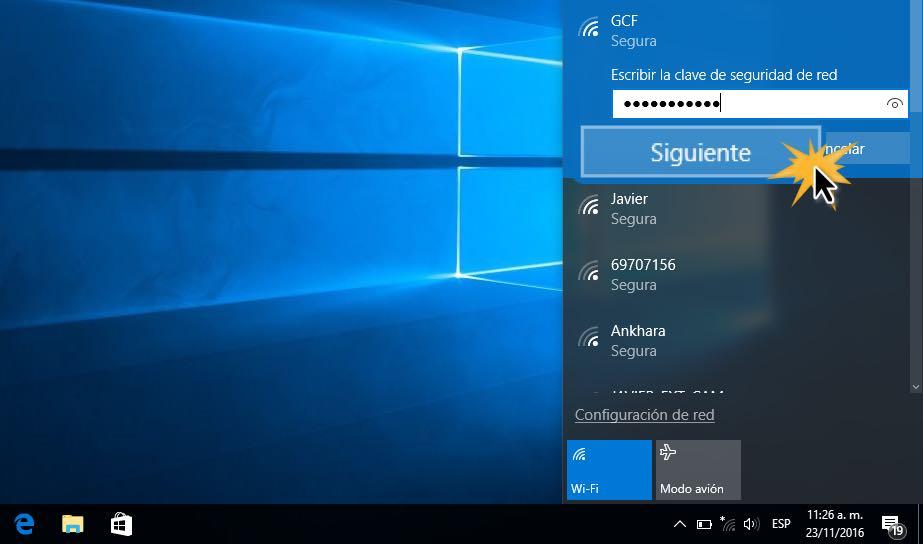
Si no quieres que tu computador siga recordando alguna red wifi, puedes eliminarla para evitar que se conecte automáticamente cuando el dispositivo se encuentre dentro del área de cobertura. Aprende a hacerlo:
Desde la ventana de redes wifi, haz clic en Configuración de red para acceder a las herramientas de modificación de tus conexiones de internet.
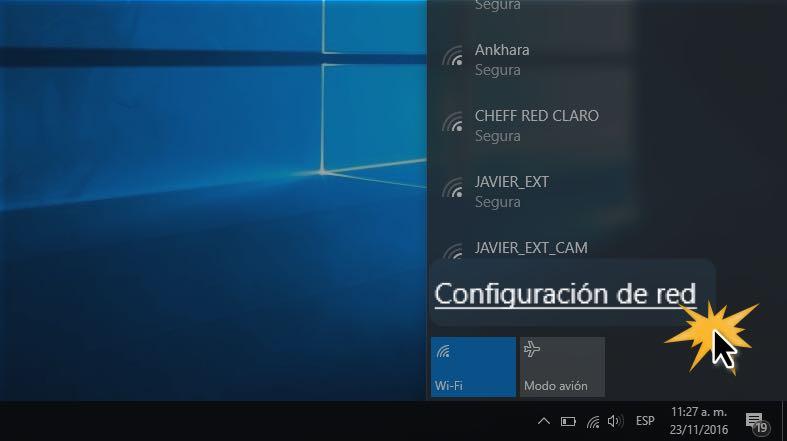
Se abrirá el menú de configuración de tus redes wifi. Asegúrate que en la parte izquierda te encuentres en la pestaña Wi-Fi. Allí deberás seleccionar Administrar redes conocidas.
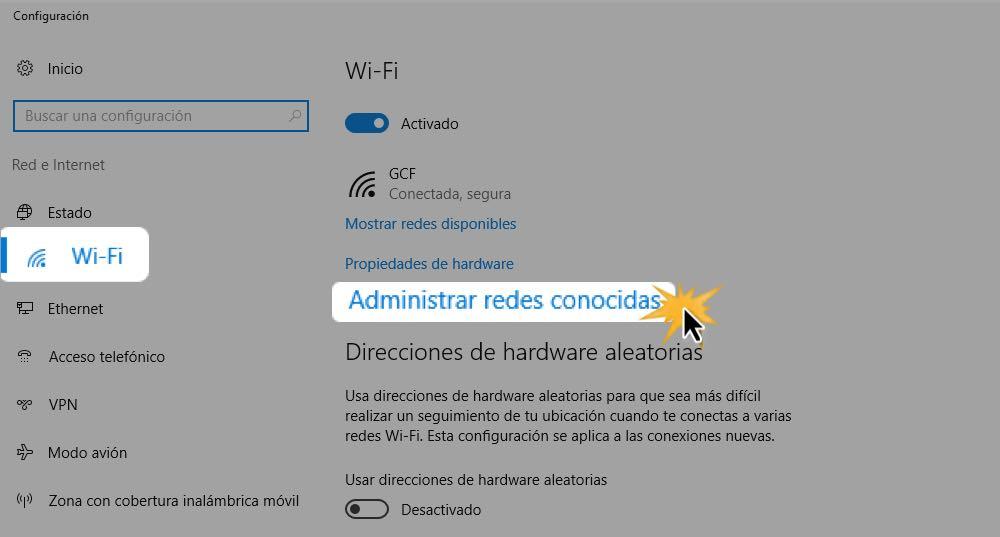
Te aparecerán todas las redes wifi que has conectado con tu equipo. Allí solo debes hacer clic en Dejar de recordar sobre la red wifi que quieres eliminar y listo. Esta no volverá a conectarse automáticamente a tu computador.
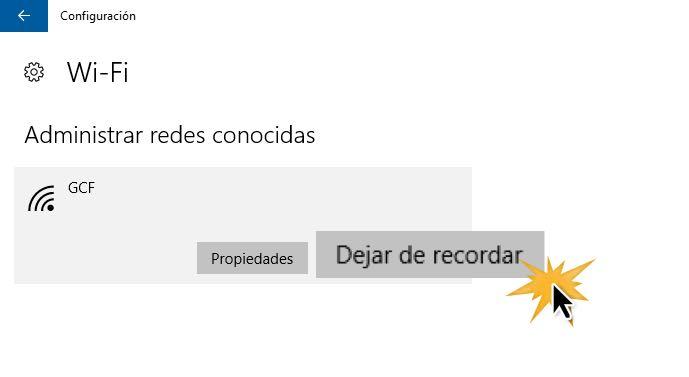
/es/como-usar-windows-10/conectar-una-impresora-a-tu-computador/content/